
เริ่มต้นดูในแอป Apple TV บน Mac
หน้าแรกในแอป Apple TV คือสถานที่สำหรับเริ่มต้นดูภาพยนตร์ รายการทีวี และกีฬาโปรดของคุณ ดูต่อจากที่คุณดูค้างไว้ เลือกหารายการแนะนำและคอลเลกชั่น หรือจะเริ่มดูเลยก็ได้
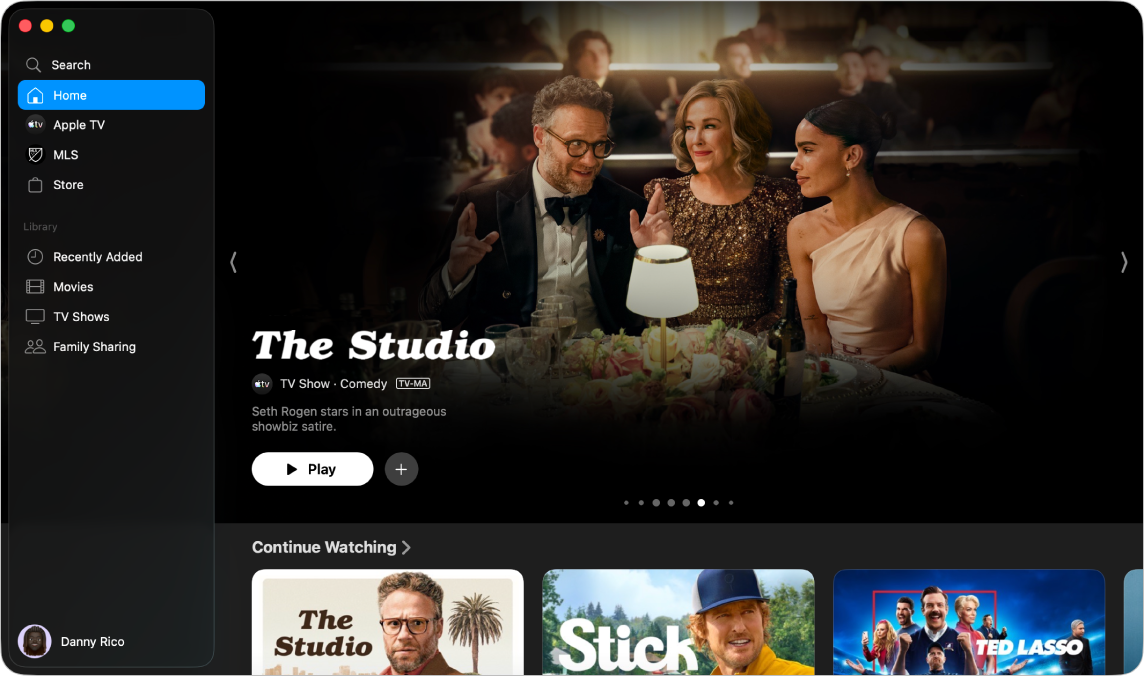
เล่นรายการทีวี ภาพยนตร์ หรือการแข่งขันกีฬา
ไปที่แอป Apple TV
 บน Mac ของคุณ
บน Mac ของคุณคลิก หน้าแรก ในแถบด้านข้าง
ปฏิบัติตามวิธีใดๆ ต่อไปนี้:
เลือกหารายการที่แนะนำที่ด้านบนสุดของหน้าต่างแอป จากนั้นคลิกปุ่มเล่น (หากมี)
เลื่อนตัวชี้ไปไว้เหนือรูปย่อในแถว “ดูต่อ” จากนั้นคลิก
 เพื่อดูต่อจากที่คุณดูค้างไว้ได้ทันที
เพื่อดูต่อจากที่คุณดูค้างไว้ได้ทันทีเลื่อนลงเพื่อดูแถวเพิ่มเติม จากนั้นคลิกรูปย่อของรายการที่คุณต้องการดู เมื่อหน้าสำหรับรายการนั้นเปิดขึ้นมา ให้คลิกปุ่มเล่น (หากมี) หรือเลือกตอนที่เฉพาะเจาะจงหรือตัวอย่างที่คุณต้องการดู
ถ้าคุณไม่เห็นปุ่มเล่น คุณอาจต้องสมัครรับบริการที่เฉพาะเจาะจง หรือซื้อรายการเพื่อดู ถ้ารายการนั้นยังไม่ได้เผยแพร่ คุณสามารถเพิ่มไปยังรายการที่รอดูของคุณเพื่อดูในภายหลังได้
เลือกหารายการที่แนะนำ ช่อง รายการแนะนำสำหรับคุณโดยเฉพาะ และอื่นๆ
ไปที่แอป Apple TV
 บน Mac ของคุณ
บน Mac ของคุณคลิก หน้าแรก ในแถบด้านข้าง
ปฏิบัติตามวิธีใดๆ ต่อไปนี้:
เลือกหารายการที่แนะนำที่ด้านบนสุดของหน้าต่างแอปโดยคลิก
 เพื่อเลื่อนดูรายการ
เพื่อเลื่อนดูรายการเลื่อนลงเพื่อดูรายการออกใหม่ล่าสุด รายการและภาพยนตร์ในอันดับยอดนิยม คอลเลกชั่นที่คัดสรรมาแล้ว และรายการแนะนำสำหรับคุณโดยเฉพาะ
เคล็ดลับ: เมื่อมีคนแชร์ภาพยนตร์หรือรายการทีวีกับคุณในแอปข้อความ คุณสามารถค้นหาภาพยนตร์หรือรายการเหล่านั้นได้ในแอป Apple TV ในแถวแชร์กับคุณ ชื่อและไอคอนของผู้ส่งจะแสดงขึ้นถัดจากภาพยนตร์หรือรายการนั้น
เลื่อนลงต่อไปยังแถวช่องเพื่อดูช่องที่คุณเชื่อมต่อไว้กับแอป Apple TV หรือค้นหาช่องใหม่เพื่อสมัครรับ
หมายเหตุ: ช่องที่คุณสมัครรับจะแสดงขึ้นมาในแถบด้านข้างด้วย
ดูข้อมูลเพิ่มเติมเกี่ยวกับรายการทีวี ภาพยนตร์ การแข่งขันกีฬา หรือคอลเลกชั่น
ไปที่แอป Apple TV
 บน Mac ของคุณ
บน Mac ของคุณคลิก หน้าแรก ในแถบด้านข้าง
ปฏิบัติตามวิธีใดๆ ต่อไปนี้:
เลือกหารายการที่แนะนำที่ด้านบนสุดของหน้าต่างแอป จากนั้นคลิกรายการใดรายการหนึ่งเพื่อดูข้อมูลการดู
เลื่อนลงเพื่อดูแถวเพิ่มเติม จากนั้นคลิกรายการทีวี ภาพยนตร์ หรือการแข่งขันกีฬา
เมื่อหน้าสำหรับรายการทีวี ภาพยนตร์ หรือการแข่งขันกีฬาเปิดขึ้นมา คุณสามารถเล่นรายการ (หากมี), ซื้อหรือเช่ารายการ, เพิ่มไปยังรายการที่รอดูของคุณ หรือเลื่อนลงเพื่อดูตอนที่เฉพาะเจาะจง ตัวอย่าง รายการที่เกี่ยวข้อง และรายละเอียดเพิ่มเติมได้
คลิกชื่อแถวเพื่อดูรายการทั้งหมดในหมวดหมู่นั้นหรือดูข้อมูลเพิ่มเติมเกี่ยวกับคอลเลกชั่น
เพิ่มหรือเอารายการออกจากรายการที่รอดูของคุณ
เมื่อคุณเพิ่มภาพยนตร์ รายการทีวี และการแข่งขันกีฬาไปยังรายการที่รอดูของคุณเพื่อดูในภายหลัง รายการเหล่านั้นจะแสดงในแถว “ดูต่อ” และรายการที่รอดู
หมายเหตุ: เมื่อคุณเพิ่มการแข่งขันกีฬา การแข่งขันเหล่านั้นจะแสดงอยู่ในแถว “ดูต่อ” และรายการที่รอดูเมื่อมีการถ่ายทอดสด
ไปที่แอป Apple TV
 บน Mac ของคุณ
บน Mac ของคุณปฏิบัติตามวิธีใดวิธีหนึ่งต่อไปนี้:
เพิ่มรายการไปยังรายการที่รอดูของคุณ: เลื่อนตัวชี้ไปไว้เหนือรูปย่อภาพยนตร์หรือรายการทีวีที่ใดก็ได้ในแอป Apple TV แล้วคลิก
 จากนั้นเลือก เพิ่มไปยังรายการที่รอดู
จากนั้นเลือก เพิ่มไปยังรายการที่รอดูเอารายการออกจากรายการที่รอดูของคุณ: เลื่อนตัวชี้ไปไว้เหนือรายการในแถวดูต่อหรือรายการที่รอดู แล้วคลิก
 จากนั้นเลือก เอาออกจากรายการที่รอดู
จากนั้นเลือก เอาออกจากรายการที่รอดู
เคล็ดลับ: ถ้าคุณกำลังดูหน้าสำหรับภาพยนตร์หรือรายการทีวี คุณสามารถเพิ่มไปยังรายการที่รอดูของคุณได้โดยคลิก
 ถ้ารายการนั้นอยู่ในรายการที่รอดูของคุณอยู่แล้ว ให้คลิก
ถ้ารายการนั้นอยู่ในรายการที่รอดูของคุณอยู่แล้ว ให้คลิก  เพื่อเอาออก
เพื่อเอาออก
แชร์ภาพยนตร์หรือรายการทีวี
ไปที่แอป Apple TV
 บน Mac ของคุณ
บน Mac ของคุณคลิก หน้าแรก ในแถบด้านข้าง
เลื่อนตัวชี้ไปไว้เหนือรายการในหน้าแรก แล้วคลิก
 เลือก แชร์รายการ แชร์ตอน หรือ แชร์ภาพยนตร์ จากนั้นเลือกตัวเลือกการแชร์
เลือก แชร์รายการ แชร์ตอน หรือ แชร์ภาพยนตร์ จากนั้นเลือกตัวเลือกการแชร์